GarageBand– Benutzerhandbuch
- Willkommen
-
- Was ist GarageBand?
- Widerrufen und Wiederholen von Bearbeitungen in GarageBand
- Laden weiterer Sounds und Loops
- Anfordern von Unterstützung
-
- Einführung in Song-Arrangements
- Positionieren von Objekten mithilfe des Lineals
- Positionieren von Objekten mithilfe von Hilfslinien
- Ausrichten von Objekten am Raster
-
- Was sind Regionen?
- Auswählen von Regionen
- Ausschneiden, Kopieren und Einsetzen von Regionen
- Bewegen von Regionen
- Wiedergabe von Regionen als Endlosschleife (Loop-Funktion)
- Ändern der Größe von Regionen
- Teilen von Regionen
- Zusammenführen von Regionen
- Erstellen von Regionen
- Umbenennen von Region
- Löschen von Regionen
-
- Einführung in den Editor
-
- Einführung in den Audio-Editor
- Bearbeiten von Audioregionen im Audio-Editor
- Quantisieren des Zeitverhaltens von Audioregionen
- Transponieren von Audioregionen
- Korrigieren der Tonhöhe von Audioregionen
- Bearbeiten des Timings von Noten und Beats
- Rückwärtswiedergabe von Audioregionen
- Zurücksetzen und Verschieben von Flex-Markern
-
- Einführung in den Pianorolleneditor
- Hinzufügen von Noten im Pianorolleneditor
- Bearbeiten von Noten im Pianorolleneditor
- Quantisieren des Noten-Timings im Pianorolleneditor
- Transponieren von Regionen im Pianorolleneditor
- Umbenennen von MIDI-Regionen im Pianorolleneditor
- Verwenden von Automation im Pianorolleneditor
-
- Smart Controls – Übersicht
- Smart Controls
- Verwenden des Transform-Pads
- Verwenden des Arpeggiators
- Hinzufügen und Bearbeiten von Audioeffekt-Plug-ins
- Verwenden von Effekten in der Master-Spur
- Verwenden von Audio Units-Plug-ins
- Verwenden des EQ-Effekts
- Vergleichen einer bearbeiteten Smart Control mit den gesicherten Einstellungen
-
- Abspielen einer Übung
- Auswählen der Eingabequelle für deine Gitarre
- Anpassen des Übungsfensters
- Prüfen, wie gut du eine Übung gespielt hast
- Verfolgen deines Fortschritts im Zeitverlauf
- Langsameres Abspielen einer Übung
- Ändern der Mischung einer Übung
- Anzeigen einer Notationsseite im Vollbildmodus
- Anzeigen der Glossarthemen
- Üben von Gitarrenakkorden
- Stimmen deiner Gitarre in einer Übung
- Öffnen von Übungen im GarageBand-Fenster
- Laden zusätzlicher „Instrument lernen“-Übungen
- Der Ladevorgang deiner Übung wird nicht beendet
-
- Einführung in das Teilen von Projekten
- Teilen von Songs über die App „Musik“
- Verwenden von iCloud für Projekte
- Verwenden von AirDrop zum Teilen von Songs
- Verwenden von MailDrop zum Teilen von Songs
- Teilen von Songs für SoundCloud
- Verwenden von iCloud zum Teilen eines Projekts mit einem iOS-Gerät
- Exportieren von Songs auf die Festplatte
- Brennen eines Songs auf CD
-
-
- Einführung in die Einstellungen
- Festlegen der Einstellungen im Bereich „Allgemein“
- Festlegen der Einstellungen im Bereich „Audio/MIDI“
- Festlegen der Einstellungen im Bereich „Metronom“
- Festlegen der Einstellungen im Bereich „Loops“
- Festlegen der Einstellungen im Bereich „Meine Info“
- Festlegen der Einstellungen im Bereich „Erweitert“
- Force Touch-Trackpadgesten
-
- Touch Bar – Tastaturkurzbefehle
- Glossar

Hauptfenster in GarageBand auf dem Mac
Projekte werden im GarageBand-Fenster erstellt und wiedergegeben. Das GarageBand-Fenster ist in verschiedene Bereiche aufgeteilt, damit du dich einfacher auf verschiedene Aspekte deines Projekts konzentrieren kannst (z. B. Aufnehmen, Arrangieren und Schneiden). Mit den Tasten in der Steuerungsleiste kannst du verschiedene Bereiche des Programms anzeigen oder ausblenden.
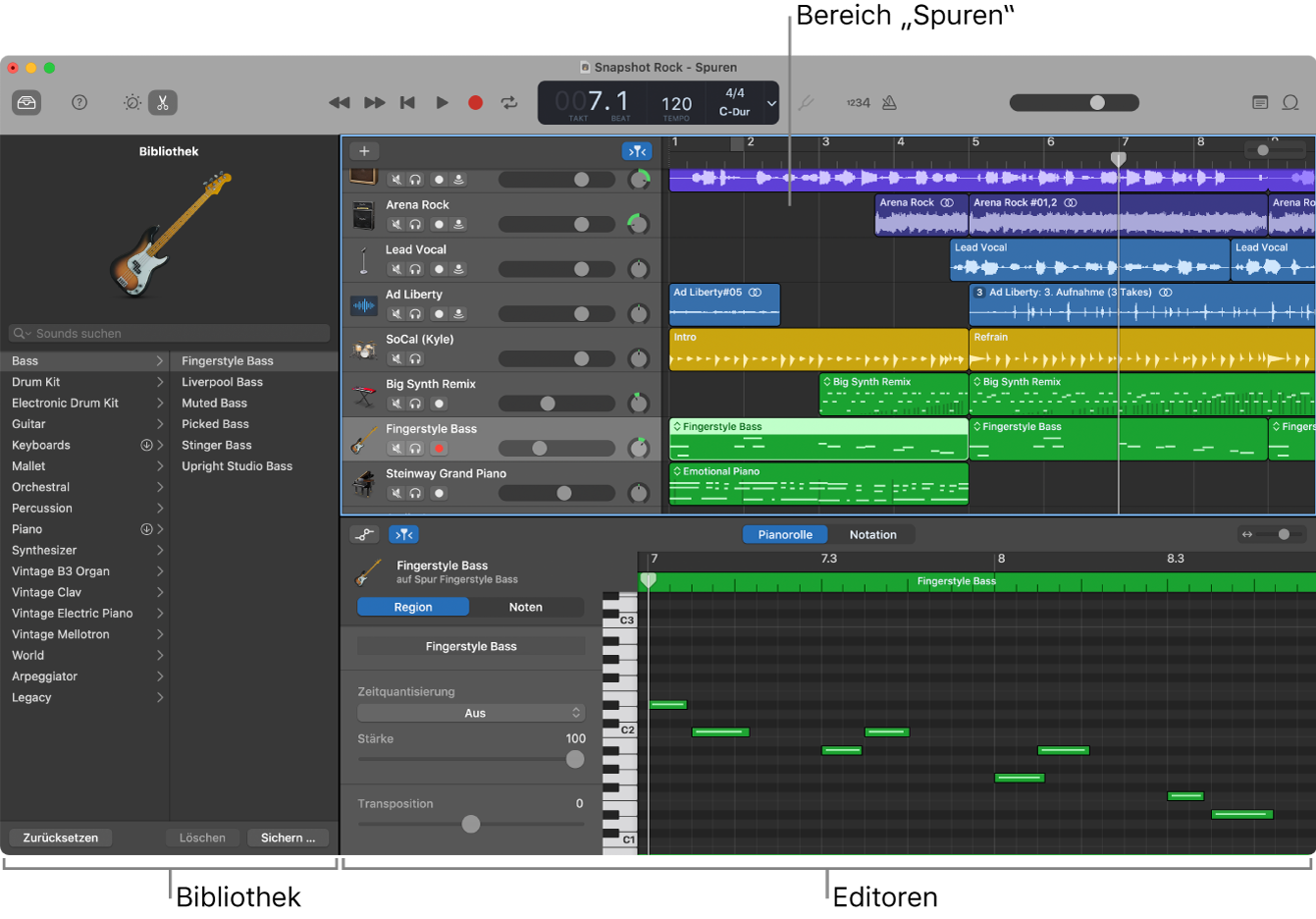
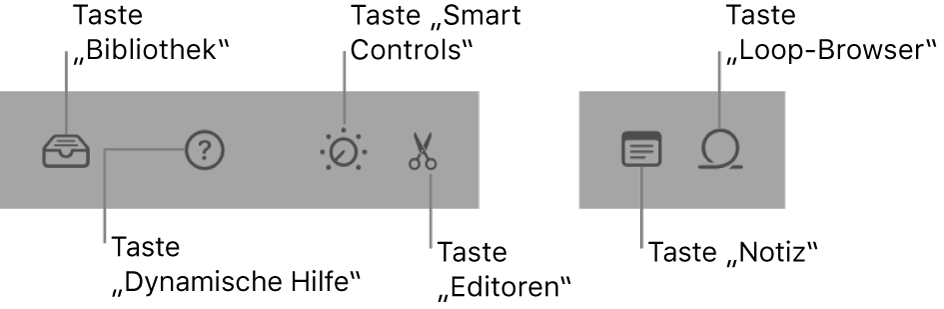
Die Hauptbereiche des Fensters von GarageBand:
Bereich „Spuren“: Hier nimmst du Audio- und MIDI-Regionen auf, fügst Apple Loops und andere Mediendateien hinzu und arrangierst die Regionen, um dein Projekt zu erstellen.
Steuerungsleiste: Umfasst die Transportsteuerungen, die du für die Wiedergabe deines Projekts verwendest, Tasten zum Anzeigen und Ausblenden der verschiedenen Bereiche von GarageBand und Tasten für andere häufig verwendete Befehle.
Bibliothek: Du kannst den Sound einer Spur ändern, indem du ein neues Patch in der Bibliothek auswählst und auch eigene, angepasste Patches sicherst. Bei Drummer-Spuren kannst du auch den Drummer und das Genre wählen.
Dynamische Hilfe: Zeigt eine kurze Beschreibung der Steuerungen und anderer Bedienelemente der App unter dem Zeiger in einem schwebenden Hilfefenster an. Viele Objekte enthalten einen Link zu ausführlicheren Hilfetexten.
Smart Controls: Ein vereinfachter Satz von visuellen Steuerungen, mit denen du schnell den Sound des aktuellen Patches ändern kannst.
Editoren: GarageBand bietet eine Reihe von Editoren, einschließlich Audio-Editor, Pianorolleneditor, Notationseditor und Drummer-Editor, mit denen du präzise Änderungen an einzelnen Regionen und deren jeweiligem Inhalt vornehmen kannst.
Notizen: Textbereiche, in denen du Projektnotizen erstellen, anzeigen und bearbeiten kannst.
Loop-Browser: Gibt dir Zugriff auf die enthaltene Apple Loops-Bibliothek, damit du nach Loops suchen und diese probehören kannst, bevor du sie zu deinem Projekt hinzufügst.